Slik setter du Gmail som standard e-postklient i OS X

Hvis du noen gang har surfet på en Mac og klikket på en mailto: -link, har du kanskje oppdaget at det ofte har en tendens til standard til Mail-appen. Hvis du vil bruke Gmail (eller en annen e-posttjeneste), må du gjøre noen endringer.
For å være klar, er problemet ikke med åpningslinker i en annen e-postklient som Outlook eller Thunderbird. Mange løsninger vi fant, forklarer at alt du trenger å gjøre er å åpne e-postens preferanser og velg standard e-postleser.
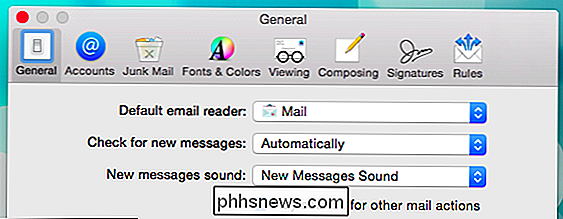
Dette betyr bare at e-post åpnes som standard i en annen e-postklient. Hvis du vil at mailto: koblinger for å åpne i Gmail på Safari eller Chrome eller en annen nettleser, vil det imidlertid ikke fungere. Du må faktisk klippe ut Mail helt og gjøre endringene i nettleseren selv.
På Chrome er det utrolig enkelt å åpne e-post til: koblinger i Gmail. Du kan ganske enkelt åpne et Gmail-vindu og klikke på de grå doble diamanter ved siden av bokmerkestjernen. Ut dukker opp en dialogboks som spør om du vil tillate, nekte eller ignorere. Hvis du velger "tillat" eller "nekt" på en eller annen måte, er du satt.
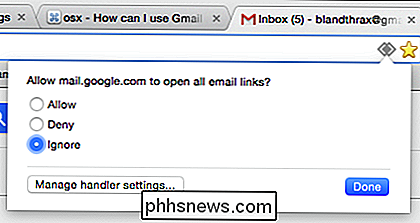
Hvis du senere tenker på deg, for eksempel hvis du skjønner at du vil åpne mailto: linker i Gmail, kan du endre den . Skriv inn "chrome: // settings / handlers" i adresselinjen og velg (eller fjern) gmail som postbehandler.
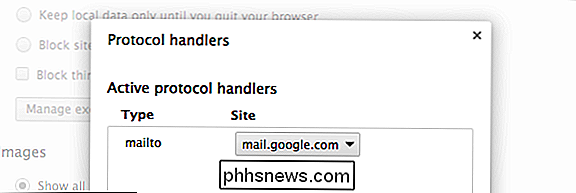
Hvis du bruker Firefox, er det også enkelt. Åpne innstillingene ("Kommando +") og klikk på "Programmer" -fanen. Bla gjennom "Innholdstype" til du finner "mailto" og velg deretter standard "Handling" fra høyre kolonne.
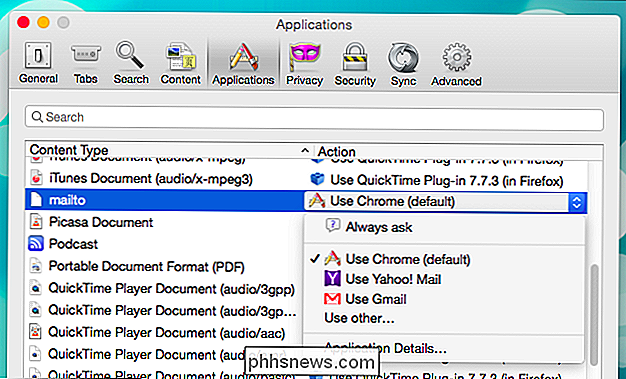
Ok, så er det tredjeparts nettlesere, men hva med Apples egen Safari-nettleser, som en god Antall Mac-brukere bruker som standard?
Dessverre har Safari ikke en enkel måte å angi applikasjonsbehandlere på. Vi søkte etter en enkel metode (søkeord: enkelt) som en innstillings- eller konfigurasjonsfil, men den eneste måten å pålidelig gjøre i Safari, bruker mailto-utvidelsen (den er også tilgjengelig for Opera og Chrome).
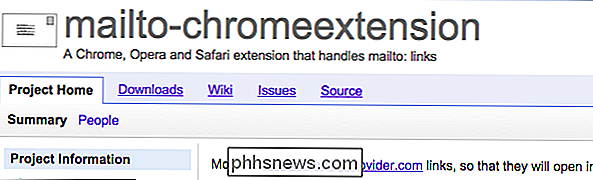
Mailto extension fungerer for mer enn bare Gmail. Når du laster ned utvidelsen og installerer den, åpnes en konfigurasjonsskjerm. Velg e-posttjenesten og start deretter Safari.
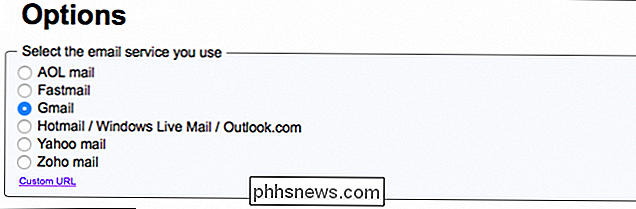
Nå, når du klikker på mailto: links, skal e-posttjenesten din åpnes i en komprimeringsfane. Merk, hvis e-posten din ikke er representert i denne listen. Du kan klikke på "Egendefinert nettadresse" nederst og legge til den. Du bør utføre et websøk eller konsultere e-postens kunnskapsbase for hva nettadressen ville være.
Hvis du bytter tankene eller e-posttjenesten, vil du åpne Safaris preferanser og klikke på "Utvidelser" -fanen og deretter "Avinstaller" for å fjerne utvidelsen eller "Alternativer" for å åpne konfigurasjonssiden.
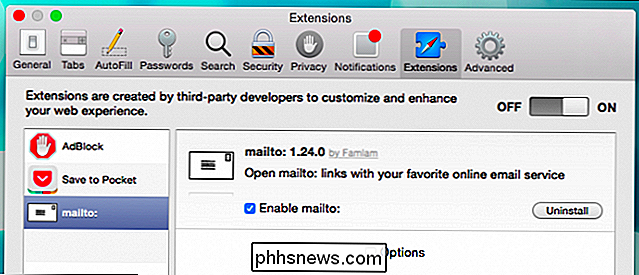
Det er alt som er å sette Gmail som standard e-post på OS X, og forhåpentligvis kan du bruke disse metodene til å endre e-postbehandleren uavhengig av tjenesten. Hvis du har et spørsmål eller en kommentar å legge til, oppfordrer vi deg til å legge til tankene dine på vårt diskusjonsforum.

Slik deaktiverer du alle aktivitetsvarsler på Apple-watchen din
Som standard vil Apple Watch påminn deg om å stå, varsle deg om dine måloppføringer og prestasjoner, og gi deg en ukentlig Sammendrag av aktiviteten din. Er du lei av å se alle disse varslene? Ingen bekymringer. De er lett å deaktivere. Aktivitetsappen på Apple Watch kan nå være nyttig. Jeg liker noen ganger å vite hvor mange trinn jeg har tatt på en dag, men jeg vil sjekke det selv og ikke få et varsel om fremgangen min eller mangel på det.

Slik endrer du plasseringen av Safari-nedlastingsmappen
Som standard, når du laster ned noe ved hjelp av Safari, blir det lagret i Mac-mappen din Main Downloads. Hvis du vil lagre filene dine et annet sted, kan du endre standard lagringsmappen. Slik gjør du det. Med Safari åpnet, klikker du på "Safari" -menyen og klikker deretter på "Innstillinger." På Generelt-fanen i innstillingsvinduet klikker du på rullegardinmenyen "Filnedlasting" og klikk deretter på "Annet".



